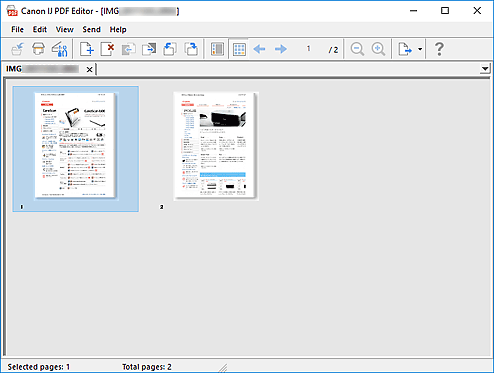Экран редактирования PDF
Файлы PDF можно создавать путем сканирования документов, помещенных на рабочую поверхность или в УАПД (устройство автоматической подачи документов). Для создания файлов PDF можно добавлять, удалять, переставлять страницы или выполнять другие редакторские действия.
С помощью одного из следующих действий откройте приложение IJ PDF Editor для создания или печати файлов PDF.
- На главном экране IJ Scan Utility щелкните Редактор PDF (PDF Editor)
- Выберите Canon IJ PDF Editor для Откр. с пом. прилож. (Open with an application) в диалоговом окне Параметры (Сканирование документа), а затем выполните сканирование путем выбора Документ на главном экране IJ Scan Utility
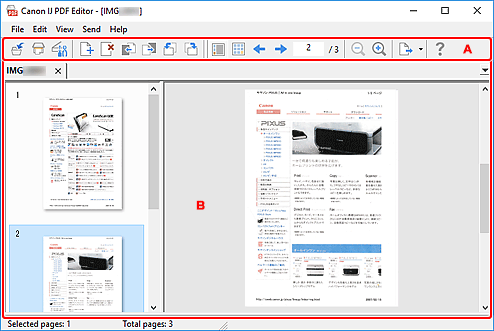
A: панель инструментов
 (Сохранить)
(Сохранить)-
Перезаписывает отображаемый файл PDF. Существующий файл PDF можно перезаписать стразу же после его редактирования.
 Примечание.
Примечание.-
Можно также дать имя и сохранить файл PDF в диалоговом окне Сохранить (экран редактирования PDF) путем выбора Сохранить как... (Save As...) в меню Файл (File).
-
 (Сканировать)
(Сканировать)- Запуск сканирования.
 (Параметры)
(Параметры)- Отображает диалоговое окно «Параметры» программы IJ Scan Utility для указания действий при сканировании.
 (Добавить страницу)
(Добавить страницу)- Отображает диалоговое окно Открыть (Open). Выберите изображение или файл PDF для добавления, а затем щелкните Открыть (Open), чтобы добавить последнюю страницу.
 (Удалить страницу)
(Удалить страницу)- Удаление выбранных страниц.
 (Переместить вверх)
(Переместить вверх)- Перемещение выбранной страницы вверх на одну страницу.
 (Перемещение вниз)
(Перемещение вниз)- Перемещение выбранной страницы вниз на одну страницу.
 (Поворот влево на 90°)
(Поворот влево на 90°)- Поворот страницы на 90 градусов против часовой стрелки.
 (Поворот вправо на 90°)
(Поворот вправо на 90°)- Поворот страницы на 90 градусов по часовой стрелке.
 (Просмотр страниц)
(Просмотр страниц)- Открывает режим просмотра страниц и отображает эскизы страниц, а также предварительное изображение.
 (Режим эскизов)
(Режим эскизов)- Открывает режим просмотра эскизов и отображает список эскизов всех страниц в файле PDF.
 (Предыдущая страница)
(Предыдущая страница)- Отображение страницы, расположенной непосредственно перед отображаемой страницей.
 (Следующая страница)
(Следующая страница)- Отображение страницы, расположенной непосредственно после отображаемой страницы.
 (Указанная страница)
(Указанная страница)- Введите номер для отображения указанной страницы.
 (Уменьшение)
(Уменьшение)- Уменьшение размера изображения предварительного просмотра, отображаемого в режиме просмотра страниц.
 (Увеличение)
(Увеличение)- Увеличение размера изображения предварительного просмотра, отображаемого в режиме просмотра страниц.
 (Отправить)
(Отправить)-
- Открыть в средстве просмотра PDF-файлов (Open in PDF Viewer)
- Откройте сохраненный файл PDF в программе просмотра PDF.
- Отобразить место сохранения (Display Save Location)
- Отображение папки в которой сохранен файл PDF.
 (Инструкции)
(Инструкции)- Открытие данного Руководства.
B: область эскизов
Отображает эскизы страниц.
Измените порядок страниц путем перетаскивания.
С панели инструментов переключайтесь между режимами просмотра страниц и просмотра эскизов.
 Примечание.
Примечание.
-
В меню Изменить (Edit) доступны следующие функции.
-
Отменить (Undo)
Отмена последнего действия.
-
Выбрать все (Select All)
Выбор всех страниц, отображаемых в области эскизов.
-
Выбрать нечетные страницы (Select Odd Pages)
Выбор нечетных страниц, отображаемых в области эскизов.
-
Выбрать четные страницы (Select Even Pages)
Выбор четных страниц, отображаемых в области эскизов.
-
Просмотр страниц:
Предварительный просмотр эскиза, выбранного слева, отображается справа.
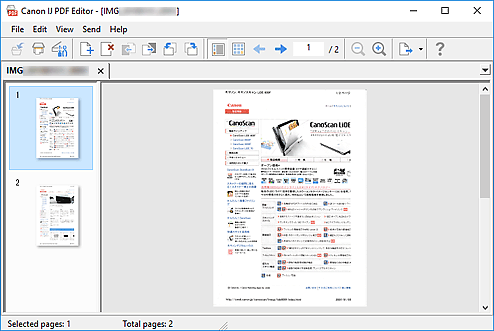
Просмотр эскизов:
Эскизы отображаются в порядке страниц сверху слева.